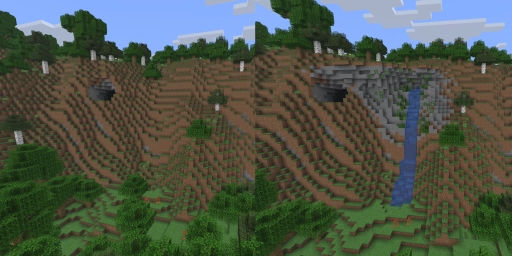Quien haya jugado Minecraft durante un tiempo, tarde o temprano se encontrará con el término “Skin”. Los jugadores que son nuevos y quizás no estén muy familiarizados con los videojuegos, puede que no sepan de qué se trata. Un Skin es una forma muy cool de personalizar tu personaje en Minecraft según tus propias preferencias, mejorando así tu experiencia de juego significativamente. Si, por ejemplo, quieres alquilar un servidor de Minecraft, seguramente también querrás que todos los jugadores se vean diferentes y no solo se distingan por su apodo.
¿Qué son los Skins de Minecraft?
Cuando hablamos de Skins en un videojuego, y no solo en Minecraft, nos referimos a una forma de cambiar la apariencia de algo o alguien. En la mayoría de los casos, no hay mejoras en valores o estadísticas; es simplemente un cambio estético.
En Minecraft, el Skin se refiere a la apariencia del personaje. Este es conocido por la mayoría, ya que aparece prominentemente en casi todos los pósters y publicidad del juego. Un hombre con una camiseta azul clara y unos jeans. La apariencia típica cuando pensamos en Minecraft. El personaje fue nombrado “Steve” muy temprano, pero hasta hoy no hay una explicación clara para el nombre.
Poco después, se añadió una variante femenina llamada Alex, con una camiseta verde, pantalones marrones y pelo rojo. Su modelo también es un poco más delgado. Hoy en día, hay una docena de estos Skins predefinidos entre los que puedes elegir tanto en la edición Java como en la Bedrock.
Pero lo genial de los Skins de Minecraft es que no tienes que depender solo de las variantes predefinidas. ¡Puedes crear o descargar tu propio Skin! Te mostramos cómo funciona exactamente.
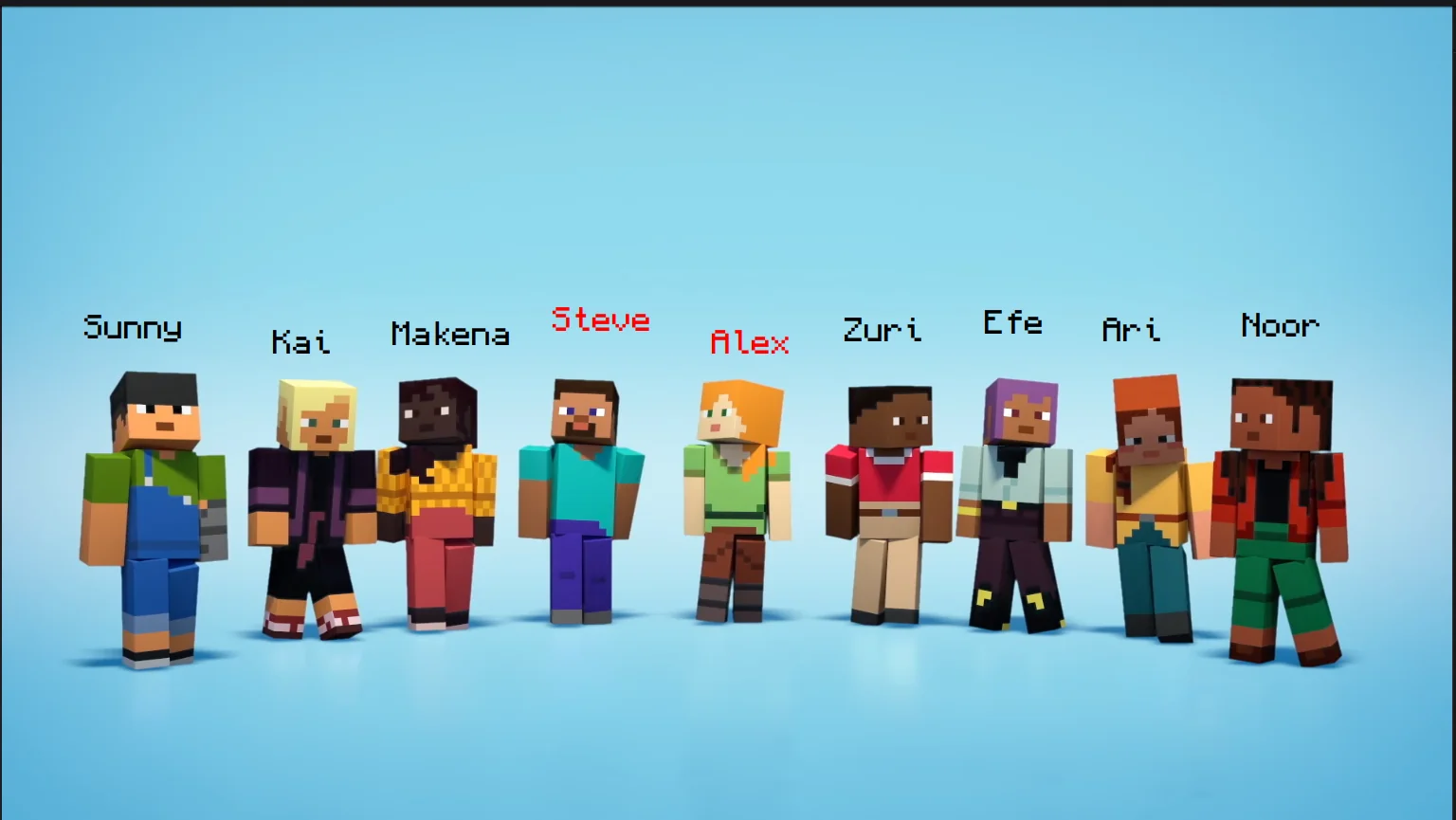
¿Dónde puedo descargar Skins?
Como mencionamos, no tienes que recurrir a los Skins estándar como Steve o Alex, sino que puedes descargar tu propio Skin. Muchos creadores talentosos han llenado Internet desde los inicios de Minecraft con una enorme selección de texturas que puedes usar fácilmente. Son gratuitas y están disponibles para todos. Al final, se trata simplemente de un archivo .png que puedes usar más tarde.
Nota: Al descargar, asegúrate de si tienes un personaje ancho o delgado. Sin embargo, la vista previa posterior te mostrará si hay un error y si la textura no se aplica correctamente al modelo.
Sitios web populares para Skins:
Para los jugadores de Bedrock: Aquí también tienes la opción de instalar Skins de diferentes paquetes del Marketplace. Sin embargo, a menudo estos solo están disponibles por una tarifa. Pero también hay algunos que están disponibles de forma gratuita.
¿Puedo crear mi propio Skin?
Sin embargo, no tienes que depender necesariamente de un Skin ya creado si no encuentras uno que te guste. Tal vez quieras crear tu propio personaje, pero entonces tendrás que hacerlo tú mismo. ¡Pero eso es más fácil de lo que piensas! Incluso sin gran talento artístico, no debería ser un problema.
El mejor sitio web para una edición sencilla y rápida es el Editor de Skins de MinecraftSkins.net. Puedes simplemente cargar un Skin por defecto o uno del catálogo y pintar el modelo 3D como te guste. Aquí también puedes elegir entre el Skin normal y el delgado.
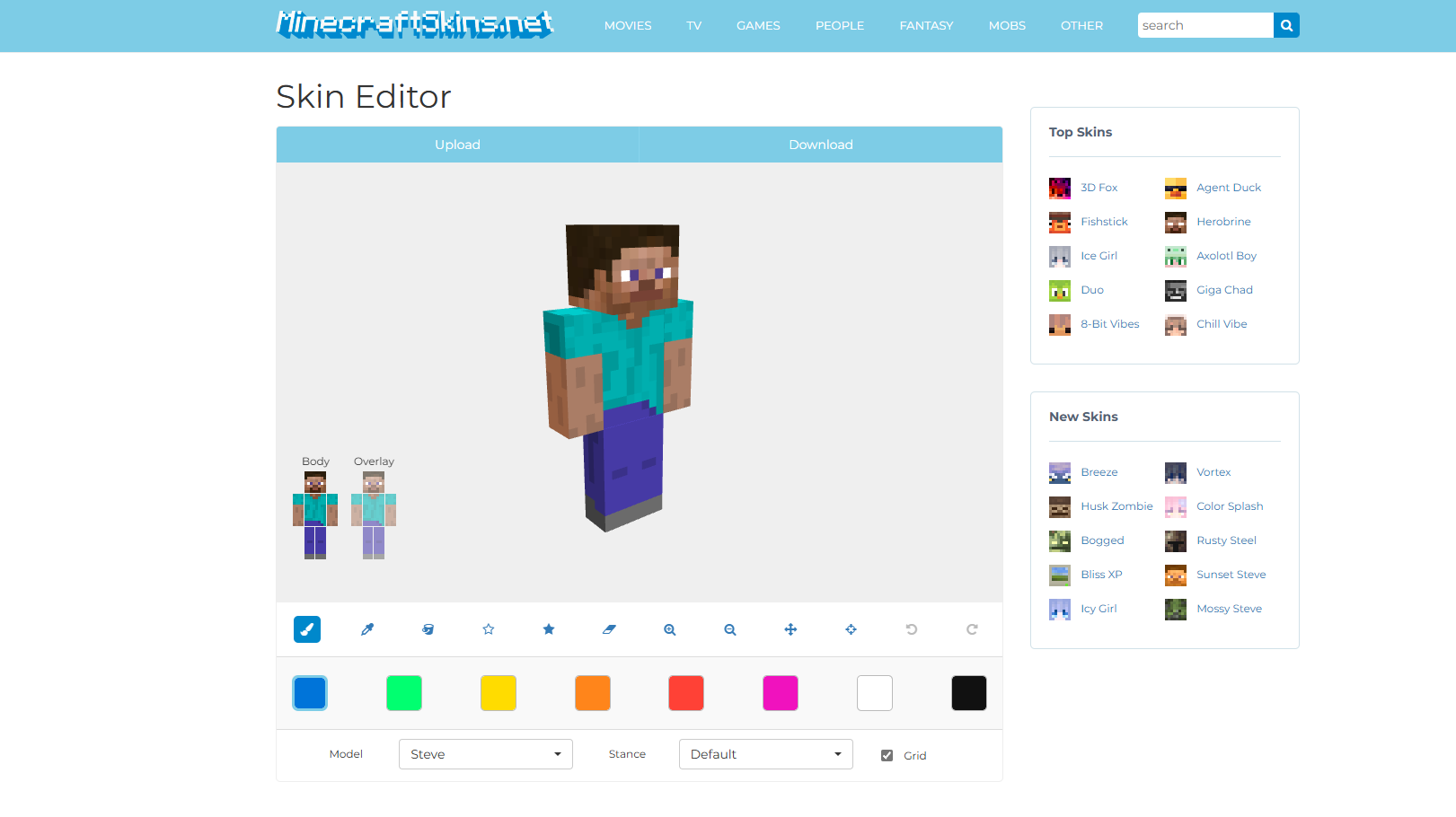
También puedes descargar plantillas del sitio web oficial de Ayuda de Minecraft y editarlas en un programa de edición de imágenes de tu elección. Esto se puede hacer con Photoshop, GIMP e incluso Paint, si realmente no tienes otras opciones.
Consejos para la creación de Skins
Uno de los puntos más importantes es que un Skin de Minecraft tiene dos capas. La capa inferior siempre es visible, mientras que la capa superior está destinada a accesorios. Puedes usar esta para sombreros, chaquetas o mangas en pantalones. Y en la edición Java, puedes activar y desactivar estas en los ajustes.
De lo contrario, tienes total libertad creativa para crear tu propio Skin. Lo mejor es, al principio, orientarse en un Skin ya existente y usarlo como plantilla. La textura plana del Skin puede ser algo confusa si no sabes qué es el brazo y qué es la pierna.
Cómo cambiar tu Skin de Minecraft
Ahora te mostramos cómo puedes transferir tu Skin diseñado o descargado al juego. ¡Esto es muy fácil en ambas ediciones!
Para la Edición Java
- Abre el Minecraft Launcher. Navega a la pestaña de la izquierda para la edición Java.
- Allí encontrarás en la barra superior la opción para “Skins”. Puedes ver tu Skin actual, así como algunos de los Skins predefinidos de Mojang.
- Haz clic en “Nuevo Skin”. Primero, dale un nombre para encontrarlo más tarde. Decide si quieres el modelo ancho o delgado. Como mencionamos antes, deberías recordar esta configuración.
- Luego sube el archivo .png del Skin. Este debería mostrarse directamente a la izquierda.
- Elige tu capa. Estas capas las obtienes para eventos especiales y puedes asignarlas a tu personaje.
- Haz clic en “Guardar y usar” en la esquina inferior derecha.
Para la Edición Bedrock
- Abre el Minecraft Launcher y desde allí inicia la edición Bedrock de Minecraft (ahora llamada “Minecraft for Windows”).
- Cuando estés en el menú principal, haz clic a la derecha en el “Vestidor”. Aquí también puedes acceder a muchas opciones de personalización de tu Skin sin necesidad de un archivo. Algunas son gratuitas, mientras que otras solo están disponibles por dinero real.
- Para subir tu propio Skin, busca en el menú de la izquierda el icono del gancho de ropa y los Skins de texturas clásicas. Elige el Skin gris bajo “Skins en posesión” y luego haz clic en “Elegir nuevo Skin” en la ventana de la derecha. Selecciona el archivo .png deseado y súbelo. Después, debes elegir entre ancho y delgado.
- Verifica en el primer menú del vestidor si el Skin correcto está seleccionado.
Conclusión - ¡Skins para todos!
El Skin de Minecraft es una gran manera de expresar tu propia personalidad. Ya sea la textura de tu personaje favorito o simplemente tú mismo, los Skins son maravillosos y han sido parte de la comunidad de Minecraft durante muchos años. ¡Las experiencias más cool las tendrás cuando crees tu propio Skin y juegas con tus amigos en un servidor multijugador!
Más artículos interesantes
Tutorial para Principiantes: Sobrevive tu Primera Noche en Minecraft
Ideas de construcción para tu primera casa: Guía paso a paso
Construye una granja automática de pollos en Minecraft: Huevos, plumas y carne de pollo ilimitados